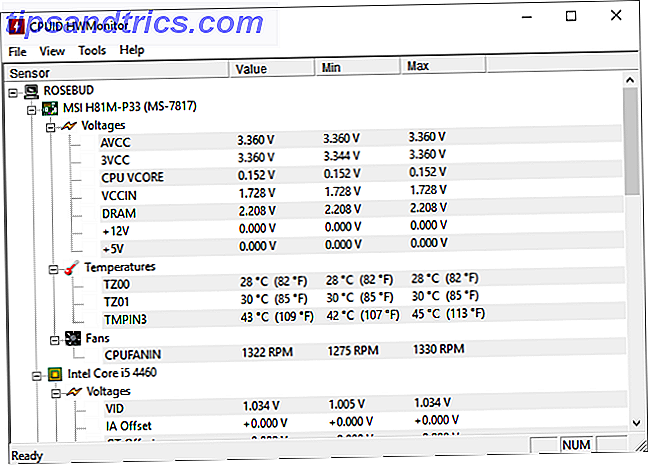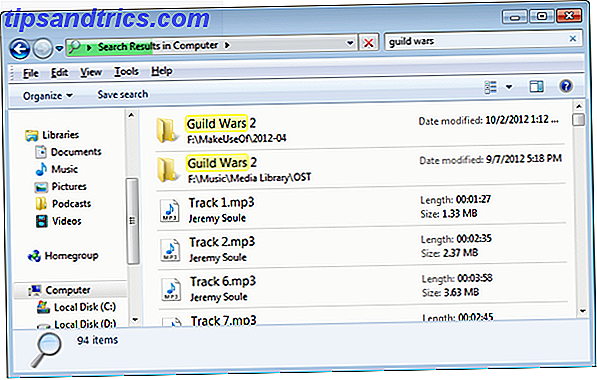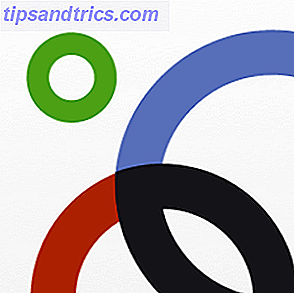
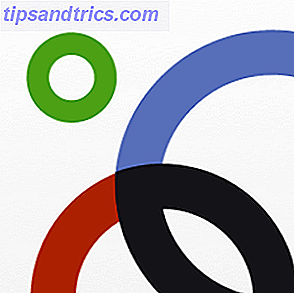 Google Plus no está muerto. De hecho, ha estado creciendo. Algunas personas incluso piensan que Google Plus prevalecerá a lo grande en 2013 y tienen argumentos sólidos. Esto debería alegrar a aquellos que ya están usando Google Plus y están viendo su valor de una manera u otra.
Google Plus no está muerto. De hecho, ha estado creciendo. Algunas personas incluso piensan que Google Plus prevalecerá a lo grande en 2013 y tienen argumentos sólidos. Esto debería alegrar a aquellos que ya están usando Google Plus y están viendo su valor de una manera u otra.
Círculos es la parte de Google Plus que te permite organizar personas que conoces en círculos. Cuando se trata de administrar Google+ Circles, hay algunas cosas que debe saber. Los Círculos bien administrados significan que usted comparte las cosas correctas con las personas adecuadas y puede ver las publicaciones que le interesan.
Conceptos básicos de la administración de círculos de Google+
En la página Círculos, puede ver una descripción general de las personas que tiene en sus Círculos, que lo tienen en sus Círculos, puede encontrar personas en función de los datos de contacto y puede buscar por nombre. Según la pestaña que esté viendo, puede ordenar la lista por diferentes criterios.

Debajo de las listas de personas, están tus Círculos. Es posible que solo tenga algunos predeterminados o que ya haya creado círculos personalizados. Para crear un nuevo círculo, puede arrastrar y colocar personas en el círculo superior izquierdo o puede hacer clic en él.

Tenga en cuenta que puede agregar varias personas a un círculo al mismo tiempo. Simplemente seleccione a todos los que quiera agregar de la lista. Cuando mueve uno de los contactos, mueve automáticamente a todos los que seleccionó.

Para seleccionar una lista completa de personas o un círculo, expanda el menú Acciones y haga clic en Seleccionar todo .

Ahora que conoce los conceptos básicos de la creación de círculos, veamos este proceso con más detalle. Estas son las cosas que debe saber para crear mejores Círculos más rápido y usarlos para su beneficio.
1. La gente no puede ver a qué círculo / s los agregas
Cuando agrega a alguien a un círculo, recibe una notificación, pero solo le dice que los agregó en Google Plus. No pueden ver a qué círculo / s los agregaste. Vea su propio Google Plus Circle agrega notificaciones para ver cómo se ve una notificación.

2. Puedes agregar personas a múltiples círculos
Esto puede no ser obvio para todos, pero sí, puede tener una sola persona en varios de sus Círculos. Y saber que ni ven dónde los agregas, ni que los agregas a más de un Círculo, te ayudarán a probar diferentes combinaciones. Ni que decir tiene que las personas tampoco pueden ver quién más está en uno de sus Círculos con ellos.
3. Organiza círculos según cómo quieras interactuar
Por supuesto, debes experimentar con Círculos y ver cuáles funcionan mejor para ti. En lugar de crear Círculos basados en cómo conoce a las personas (amigos, familiares, colegas, etc.), cree Círculos según lo que quiera compartir con ellos o cómo quiera interactuar con ellos.
Recuerde que los círculos no solo se muestran en Google Plus, sino también como etiquetas en Gmail. Incluso puede buscar correos en Gmail por círculo, por ejemplo, círculo: amigos . Además, si usa Hangouts de manera habitual con un grupo específico de personas, puede usar Círculos como listas de Invitación.
4. Administre lo que ve en su flujo de inicio
En tu transmisión de Inicio puedes ver lo que tus Círculos están compartiendo contigo. Sin embargo, usted decide que se muestra en la pestaña Todos y puede elegir una configuración diferente para cada uno de sus Círculos.
Desde el menú que se encuentra en la parte superior de tu transmisión de Inicio, selecciona uno de tus Círculos. A medida que vea la transmisión de un círculo específico, verá un control deslizante en la esquina superior derecha. Cuando el control deslizante está en la posición más a la izquierda, ninguna de las publicaciones de personas en ese círculo se mostrará en su transmisión de inicio. En la posición de más a la derecha, se mostrarán todas las publicaciones y se suscribirá a las notificaciones.

5. Silencia los mensajes y quita personas
Las publicaciones en Google Plus se muestran en función de la actividad, en lugar del orden cronológico en el que se publicaron originalmente. Por lo tanto, es posible que veas publicaciones que aparecen en tu transmisión de inicio que ya no te interesan. Del mismo modo, puede cansarse de las actualizaciones de una persona en particular. Para deshacerse de las publicaciones que ya no desea ver, silencie o elimine a la persona correspondiente del Círculo.
Haga clic en el botón de la flecha en la esquina superior derecha de la publicación y seleccione Silenciar esta publicación para no volver a verla emergente o Eliminar de los círculos para no ver más contenido de esa persona.

6. Bloquear publicaciones para evitar volver a compartir
A veces hay noticias que no desea difundir. Para evitar que las personas compartan una publicación, enciérrela.
Antes de compartir su actualización, haga clic en la punta de flecha en la línea de con quién está compartiendo y seleccione Bloquear esta publicación . Aquí también puedes deshabilitar los comentarios. Un símbolo de bloqueo confirma que la publicación no se puede volver a compartir.

7. Descubre cómo tus contactos comparten
¿Tienes curiosidad por saber qué círculos pueden tener tus contactos? Cada publicación compartida en Google Plus tiene un enlace que indica cómo se compartió. Se encuentra en una línea con la fecha y la hora de la publicación y, o bien Público, Círculos ampliados o Limitada . Al hacer clic en el enlace, se revelará con quién se compartió una publicación o, al menos, con una selección de personas con las que se compartió.

Si tiene curiosidad por saber cuántas personas lo siguen, ingrese su URL de perfil de Google Plus en CircleCount. El sitio también muestra su historial de seguidores y sus rangos, entre otros perfiles de Google Plus.
Conclusión
Administrar bien sus círculos es la clave para usar Google Plus de manera eficiente. Y es posible que primero tenga que descubrir cómo realmente quiere usarlo. Si desea obtener más información, consulte nuestra guía de Google Plus.
¿Cómo usas Google Plus y cómo estás con la administración de círculos de Google+?